May 8
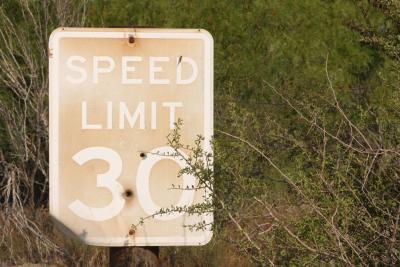
Mentre alcune persone vogliono lavorare per meno violenza nei film e video, la realtà è, è abbastanza diffusa, e la maggior parte di esso è fatto attraverso il video editing ed effetti speciali. Se stai facendo un video e si desidera qualcosa sullo schermo a guardare come se fosse stato "vertiginosamente", avete alcune opzioni su come è possibile ottenere l'effetto. Un modo è quello di utilizzare Final Cut Pro o Final Cut Express per creare un'immagine "a strati" di un foro di proiettile sopra il video. Prima di iniziare la modifica, è necessario rintracciare una buona immagine foro di proiettile da utilizzare per l'effetto.
1 Trascinare il video che si desidera lavorare nella Timeline.
2 Importa l'effetto foro di proiettile e posizionarlo sulla linea temporale, sopra la sezione del video in cui si desidera che appaia.
3 Fare clic sull'immagine proiettile sulla linea temporale su, quindi selezionare "Modifica" dal menu nella parte superiore del video editor. Fai clic su "Modalità composita," e selezionare "Schermo" dal menu Modalità Composite. Questa "definisce" il foro di proiettile sopra il video che si sta utilizzando.
4 Visualizza il wireframe l'immagine foro di proiettile in giro facendo clic sull'icona con la piazza all'interno di esso, appena sopra il Video Player. Quindi selezionare "wireframe" dalla lista di opzioni.
5 Fare clic sul bordo del foro di proiettile wireframe e trascinarlo dentro o fuori per renderlo più piccolo o più grande. Trascinare l'intera immagine fino a quando non si trova sulla parte del video in cui si desidera che appaia.
